Ricorda: "cliccare" significa premere il tasto *sinistro* del mouse.
| |
Clicca sull'icona del Desktop KDE di Knoppix raffigurante una "K", in basso a sinistra. |
| |
Nel menu che si è aperto clicca sulla voce "Internet". |
| |
Nel sottomenu che si è aperto clicca sulla voce "Ximian Evolution". |
Al primo avvio di Evolution, si aprirà la finestra "Assistente alla configurazione
di Evolution", per la configurazione dell'account di posta elettronica.
Dal momento che in questa lezione *non* parleremo di Evolution come
programma per la gestione della posta, facciamo semplicemente un account
di prova:
Comparirà adesso la finestra "Sommario - Ximian Evolution"
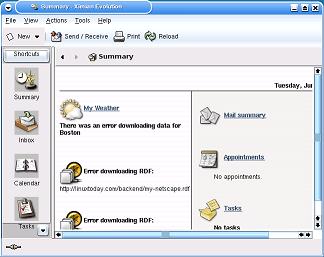
| |
Nella parte superiore destra della finestra troverai i simboli Sottolineato, Freccia e "X". Questi pulsanti hanno le seguenti funzioni: |
| |
Un clic sul sottolineato minimizza la finestra. La finestra minimizzata è rappresentata da un simbolo sulla parte inferiore dello schermo, nel pannello del KDE. Un clic su questo simbolo massimizza di nuovo la finestra. | 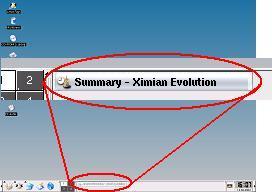 |

|
Un clic sulla freccia verso l'alto massimizza la finestra in modo che questa occupi l'intero schermo. La freccia cambia direzione e punta verso il basso. Un clic sulla freccia verso il basso porta nuovamente la finestra alle sue dimensioni originali. |
| |
Un clic sulla "X" ferma il programma Evolution e chiude la finestra. |
| Ricorda: Di norma, tutte le finestre del KDE hanno nella parte superiore destra questi tre pulsanti, adibiti a queste funzioni. |
Clicca sul simbolo rappresentante una freccia, in alto a destra della finestra "Sommario - Ximian Evolution", per massimizzare la finestra "Sommario - Ximian Evolution".
 |
Nella finestra "Sommario - Ximian Evolution" clicca
sull'icona "Calendario", sulla sinistra, e quindi in alto a sinistra su
|
Si aprirà la finestra "Appuntamento - ...". Questa
visualizzerà il contenuto della
Scheda "Appuntamento". Digita per esempio:
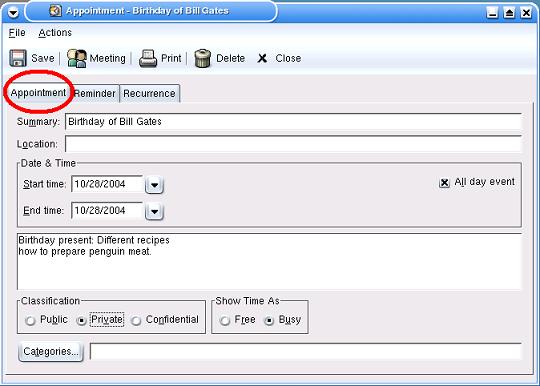
Ricorda: Non inserire come data di inizio e data di fine il compleanno di Bill Gates (1955), ma l'anno corrente, altrimenti Evolution non visualizzerà correttamente l'appuntamento.
(1) Clicca adesso sulla scheda "Ricorrenza", in alto a destra, per visualizzarne i contenuti:
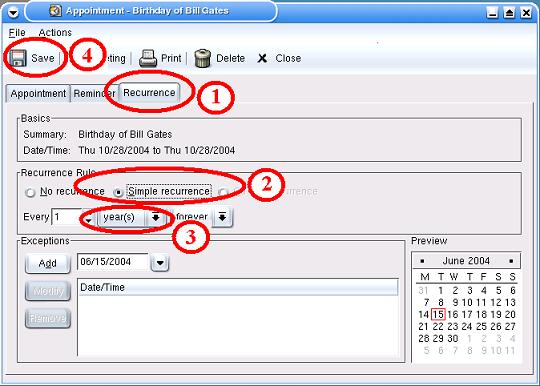
(2) Seleziona innanzitutto con un clic "Ricorrenza semplice", nella sezione Regole di ricorrenza.
(3) Seleziona quindi l'intervallo di tempo per ogni "anno(i)" con un clic sul pulsante con la scritta giorno(i).
(4) Salva quindi le tue selezioni con un clic su <Salva> e con questo la finestra sarà richiusa.
Sei tornato di nuovo alla finestra "Calendario":
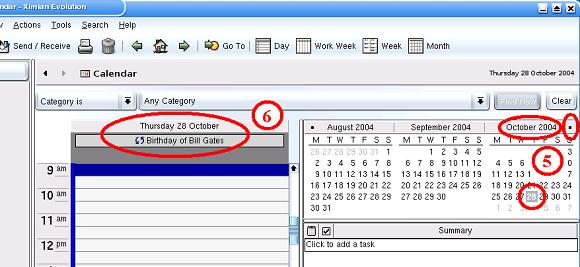
(5) Se clicchi sulla destra sul puntino nero, la visualizzazione dei mesi avanzerà di un mese. Se sfogli i mesi fino a ottobre 2004 (o 2005, 2006, 2007 etc.) e quindi clicchi su28 ottobre...
(6) ...nella visualizzazione dei giorni, al 28 October sarà visualizzato l'appuntamento "Compleanno di Bill Gates". Ricorda: le due frecce rotanti segnalano che l'appuntamento è ricorrente.
| |
Per chiudere il programma Evolution, clicca sull'icona X" icon in alto a destra della finestra. |
Tutti gli appuntamenti del calendario di Evolution sono ora salvati nella
directory
/home/knoppix/evolution/local/Calendar nel file calendar.ics.
Fai attenzione al fatto che, mentre il nome della directory è scritto con una
C *maiuscola*, il nome del file "calendar.ics" è scritto con una "c" *minuscola*.
Se non vuoi perdere le date dei tuoi appuntamenti, dovrai memorizzare i dati su un floppy disk, con mtools.
Dopo aver riavviato Knoppix dal CD potrai facilmente recuperare il
file calendar.ics dal floppy con
mtools, prima di avviare Evolution, e copiare gli appuntamenti nella directory
/tmp.
Avvia quindi Evolution e seleziona, dal menu in alto a sinistra "File" , la voce "Importa...". Questo avvierà l'Assistente
all'importazione di Evolution. Nella finestra di dialogo dell'Assistente all'importazione, procedi come segue
per poter importare i tuoi appuntamenti dal file /tmp/calendar.ics:
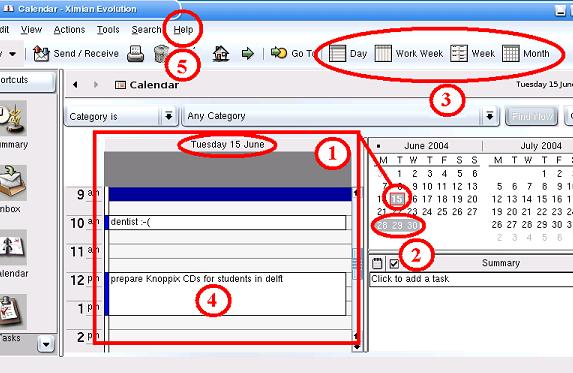
(1) Nella visualizzazione mensile, puoi cliccare su un giorno (evidenziato in grigio, nel nostro esempio il 19 settembre 2004) e ti saranno visualizzati tutti gli appuntamenti di questo giorno. Ricorda: Il giorno corrente (oggi) è sempre racchiuso in un riquadro rosso (qui è quindi il 19 settembre 2004).
(2) Tenendo premuto il
tasto sinistro del mouse, puoi selezionare in grigio più giorni per
visualizzare tutti gli appuntamenti di questi giorni.
(3) Cliccando su "Settimana",
"Mese", etc., puoi visualizzare gli appuntamenti per una settimana, un mese, etc.
(4) Un *doppio clic* su un
appuntamento in una visualizzazione giornaliera apre l'appuntamento per la
modifica.
Mantenendo premuto il tasto sinistro del mouse puoi trascinare l'appuntamento su un'altra
data.
(5) Alla voce di menu Help non è disponibile nessuna Guida. L'azienda Ximian ha, comunque, approntato A User's Guide to Ximian Evolution 1.4 su Internet.
[Torna all'inizio della pagina]